
Inleiding tot filmprojecten in iMovie op de iPad
Nadat je een filmproject hebt aangemaakt, kun je videofragmenten en foto's verzamelen, muziek en geluidseffecten toevoegen, een achtergrond toevoegen, een voice-over opnemen en video in de Film-modus aanpassen. Je kunt zelfs filters of een thema toepassen om het geheel een professionele uitstraling te geven.
De tijdbalk bevindt zich onder het weergavevenster en bevat miniaturen van al je videofragmenten en foto's die achter elkaar worden weergegeven. Je kunt fragmenten in de tijdbalk selecteren om ze te bewerken. In filmprojecten kun je alle krachtige tijdbalkbewerkingsfuncties van iMovie gebruiken.
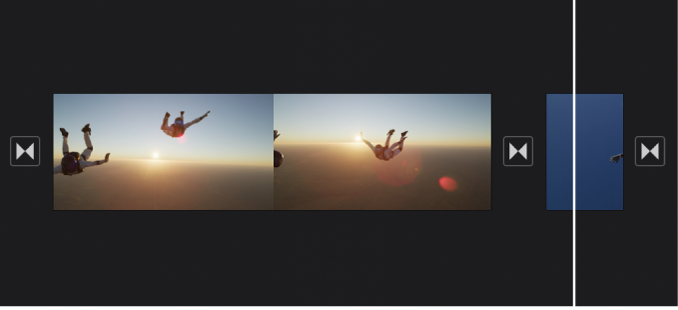
Tip: Als je een muziekvideo maakt, kun je eerst de muziek aan je project toevoegen, zodat je daarna de videofragmenten erbij kunt zoeken. Zie Muziek en soundtracks toevoegen in iMovie op de iPad.
Als je iMovie in de klas gebruikt op een iPad die als gedeelde iPad is geconfigureerd, worden projecten automatisch op iCloud Drive bewaard en niet op de iPad zelf.
Opmerking: Voor onderwijsinstellingen die gebruikmaken van gedeelde iPads, is iMovie bedoeld voor gebruik door leerlingen die maar op één iPad tegelijk zijn ingelogd.